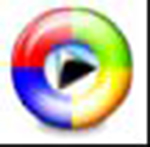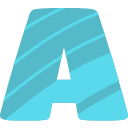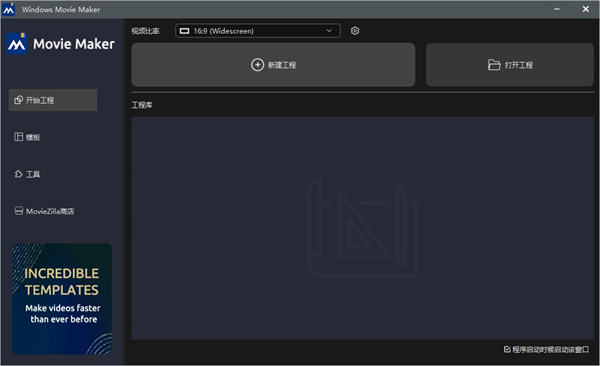
windows movie maker官方版特色
1、支持多种格式
由于Windows Movie Maker的强大功能,可以导出具有不同格式的视频。不仅可以直接导出PC格式,还可以直接导出便携式设备格式。
2、速度控制
3、内置视频和音乐
Windows Movie Maker中为用户准备了一些视频剪辑和音乐。当然,您也可以上传自己的音乐。
4、视频制作
您不仅可以美化视频,还可以导入图片以制作全新的视频。
windows movie maker安装教程
1、首先解压缩双击windows movie maker.exe文件。
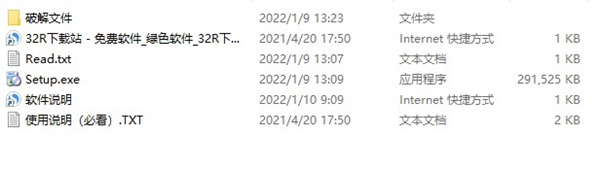
2、软件默认中文,点击确定。
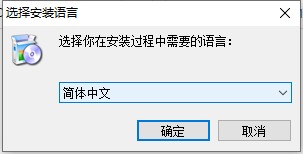
3、开始安装,下一步。
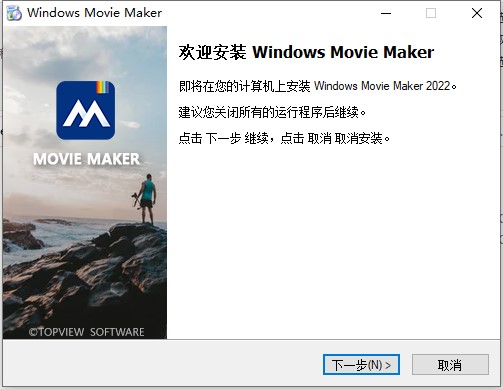
4、正在安装稍等一会。
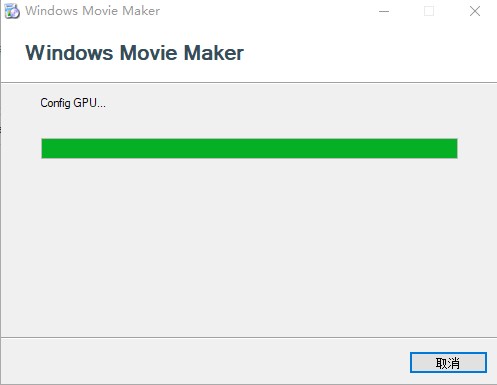
5、安装完成。
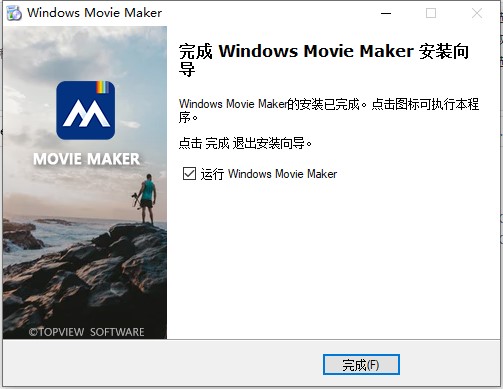
6、打开文件所在位置,将下方的文件替换到里面就可以了。
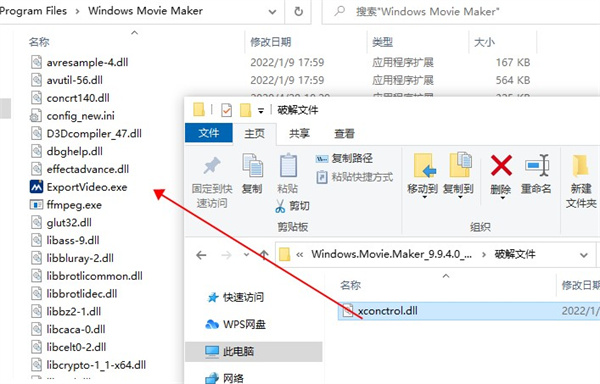
7、以上就是小编给大家带来的Windows Movie Maker的安装教程,希望可以帮到大家。
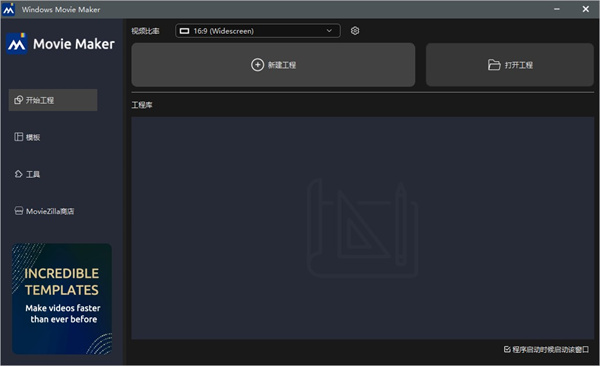
windows movie maker怎么剪辑视频
1、在主界面上点击“导入视频”,导入我们所需要的视频。
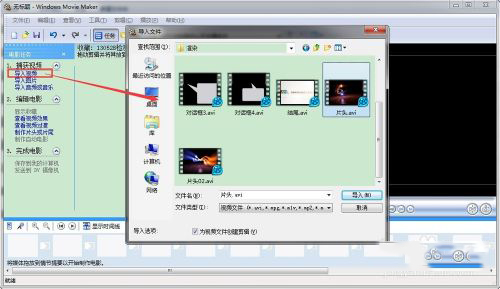
2、把我们的视频依次按照顺序导入到时间线上。
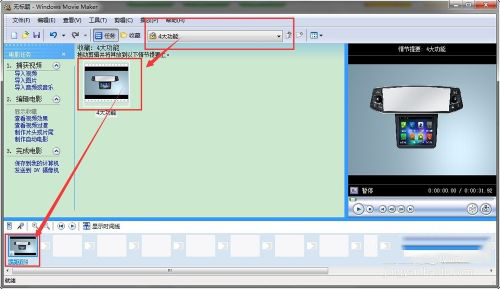
3、继续点击“导入图片”,导入我们的图片。将图片拖到时间线上。
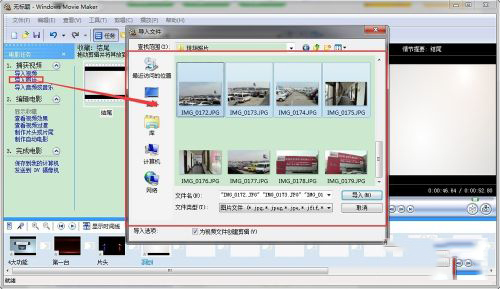
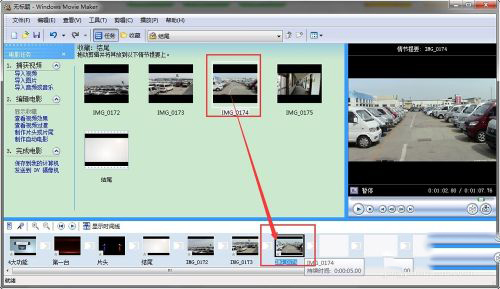
5、并将其添加到音频轨道上。
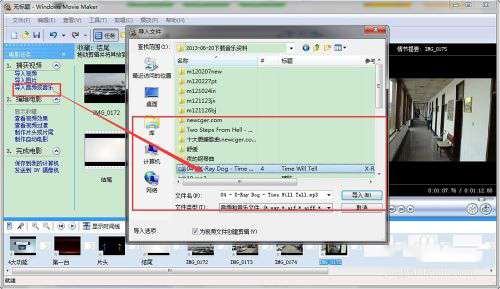
6、根据视频需要,为每段视频或者图片逐渐添加合适的转场。

7、点击“保存到我的计算机”。
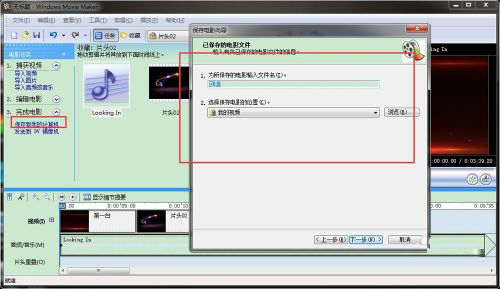
8、然后按照提示渲染整个视频即可。
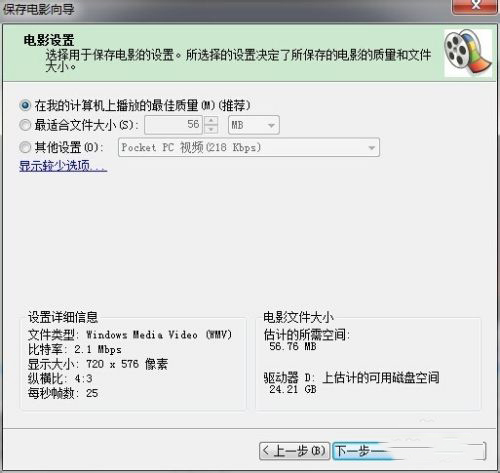
功能介绍
1、使用AutoMovie主题
只需选择要使用的照片和视频,剩下的就是Movie Maker。
2、与朋友共享
电影制作完成后,可以轻松将其发布在流行的社交网络和视频共享网站上。
3、添加
照片和视频从PC或相机将照片和视频导入Movie Maker,以开始制作电影。
4、编辑视频
使用编辑工具,可以轻松地修剪,分割以及加快或减慢电影的速度,使电影看起来像您想要的那样。
5、编辑音频
添加并编辑电影的音轨。调整音量,淡入或淡出音乐等。
6、导入并编辑幻灯片和视频
使用Windows Movie Maker可快速将照片和录像从 PC 或相机添加到影音制作中。然后,按照您喜欢的方式精心调整您的电影。您可随意移动、快进或慢放电影内容。
7、编辑配乐并添加主题
使用音频和主题来改善电影。影音制作将自动添加转换和效果,以使您的电影看起来精美而专业。
8、在线共享您的电影
在您的电影准备就绪之后,即可在社交网络和视频共享网站上在线共享。以电子邮件的形式将指向您的电影的链接发送给家人和朋友,以便他们不会错过您制作的电影。
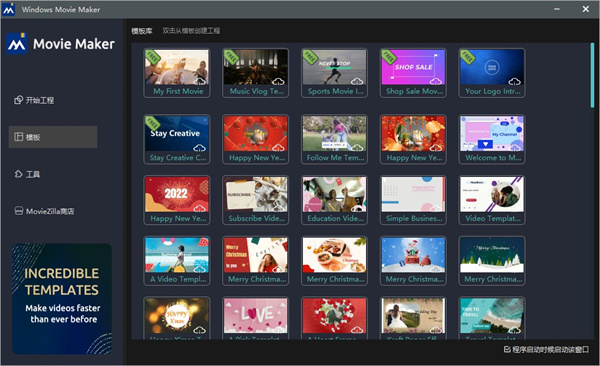
软件亮点
1、全模式编辑
将视频导入软件、减少不必要的剪辑、添加音乐背景和特殊效果、然后工作就完成了!Windows Movie Maker 2019为您的视频添加了意想不到的效果、以增强视频质量并丰富视频内容。
2、丰富的视觉效果
用户可以选择很多视觉效果、例如过渡效果、滤镜、叠加层和元素。这些效果可以使您的视频在处理不同目的时具有实用性和吸引力。
3、影音商店
Windows Video Editor 2021官方版软件中为用户准备了一些视频剪辑和音乐、它们与多个场景匹配、例如开场、倒计时、婚礼或其他。
4、添加文字和样式
在完成的视频中添加标题、马上就可以为观众提供完美的介绍。
5、支持多种格式
根据需要导出具有不同格式的视频。不仅可以直接导出PC的格式、还可以直接导出便携式设备的格式。
6、速度控制
拖动进度条以进行速度控制以调节视频速度。
7、音频和视频记录器
提供用户友好的界面和易于使用的编辑工具。无论您是新手还是大师、通过Windows Movie Maker进行电影制作的令人兴奋的旅程都是值得的。
8、多轨编辑
调整顺序以产生不同的视频效果。
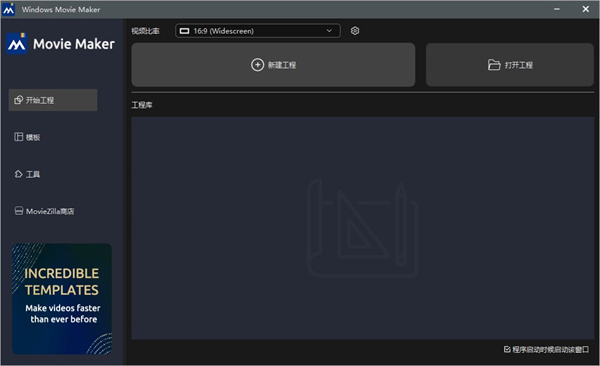
快捷键
1、捕获视频 CTRL+R
2、将选定的剪辑添加到情节提要/时间线 CTRL+D
3、停止播放情节提要/时间线 CTRL+K
4、Movie Make选择下一项(在时间线轨道上、情节提要上或在“内容”窗格中) 右箭头键
5、保存电影 CTRL+P
6、播放或暂停剪辑 空格键
7、Movie Maker 快捷键显示帮助主题 F1
8、导入现有数字媒体文件 CTRL+I
9、显示或隐藏情节提要/时间线 CTRL+T
10、Movie Make拆分剪辑 CTRL+L
11、另存项目 F12
12、选择所有剪辑 CTRL+A
13、转到第一项(在时间线轨道上、情节提要上或在“内容”窗格中) HOME
14、选择以下项(在时间线轨道上或在“内容”窗格中) 下箭头键
15、选择以上项(在时间线轨道上或在“内容”窗格中) 上箭头键
16、剪切快捷键 CTRL+X
17、缩小时间线 PAGE UP
18、清除情节提要/时间线 CTRL+DELETE
19、删除 DELETE
20、上一帧 ALT+左箭头键
21、向左微移剪辑 CTRL+SHIFT+B
22、放大时间线 PAGE DOWN
23、播放情节提要/时间线内容 CTRL+W
24、下一帧 ALT+右箭头键
25、Movie Make粘贴 CTRL+V
26、撤消上一个操作 CTRL+Z
27、6设置起始剪裁点 CTRL+SHIFT+I
28、全屏播放视频 ALT+ENTER
29、倒回情节提要/时间线内容 CTRL+Q
30、转到最后一项(在时间线轨道上、情节提要上或在“内容”窗格中) END
31、保存项目 CTRL+S
32、复制 CTRL+C
33、设置终止剪裁点 CTRL+SHIFT+O
34、恢复上一个已撤消的操作 CTRL+Y
35、选择上一项(在时间线轨道上、情节提要上或在“内容”窗格中) 左箭头键
36、合并连续的剪辑 CTRL+M
37、创建新项目 CTRL+N
38、快捷键后退 CTRL+ALT+左箭头键
39、向右微移剪辑 CTRL+SHIFT+N
40、前进 CTRL+ALT+右箭头键
41、清除剪裁点 CTRL+SHIFT+DELETE
42、打开现有项目 CTRL+O
43、重命名收藏或剪辑 F2